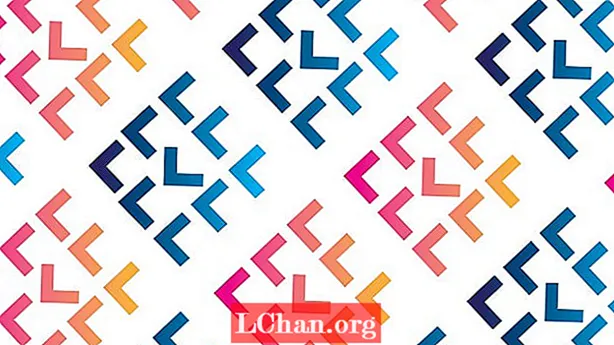![Installare Windows 10 su Mac con Boot Camp - Tutorial [ITA]](https://i.ytimg.com/vi/rXb15y0mBnA/hqdefault.jpg)
Contenuto
- Parte 1: quale Mac che supporta Windows 10?
- Parte 2: come scaricare gratuitamente il software di supporto Boot Camp su Mac?
- Parte 3: come installare Windows 10 sul tuo Mac utilizzando Assistente Boot Camp?
- Parte 4: come scaricare e installare le unità Boot Camp per Windows 10?
- Parole finali
Tutti sanno che laptop e desktop Apple funzionano sul proprio sistema operativo. quale MacOS. Ma essendo uno dei sistemi operativi più popolari e facili da usare. Windows ha una sua naturale attrattiva. Per molto tempo si è creduto che il prodotto Apple non consentisse Windows O.S. per essere eseguito su di loro, ma con l'unità Boot Camp è ora possibile realizzare il lungo sogno di eseguire Windows 10 sui computer Mac. L'utente richiederà solo i driver bootcamp Windows 10. Il processo può essere lungo da 30 a 40 minuti, ma non è difficile.
- Parte 1: quale Mac che supporta Windows 10?
- Parte 2: come scaricare gratuitamente il software di supporto Boot Camp su Mac?
- Parte 3: come installare Windows 10 sul tuo Mac utilizzando Assistente Boot Camp?
- Parte 4: come scaricare e installare le unità Boot Camp per Windows 10?
Parte 1: quale Mac che supporta Windows 10?
Sebbene l'hardware Apple ora possa consentire a Windows O.S. per essere eseguito su di essi, ma questa funzione non è disponibile su tutti i prodotti. Solo il download di bootcamp di Windows 10 non renderà possibile l'installazione di Windows 10 su Mac. I modelli che possono supportare Windows 10, versioni a 64 bit se installati tramite Boot Camp sono i seguenti.
- MacBook (2012 e versioni successive)
- MacBook Air (2012 e versioni successive)
- MacBook (2015 e versioni successive)
- Modelli iMac Pro (2017 e successivi)
- Modelli iMac (2012 e successivi)
- Mac mini (2012 e versioni successive)
- Mac mini server (2012 e versioni successive)
- Modelli Mac Pro (2013 e successivi)
Parte 2: come scaricare gratuitamente il software di supporto Boot Camp su Mac?
A volte installare Windows 10 bootcamp non è l'unica cosa che il software di supporto diventa altrettanto importante. Per scaricare lo stesso seguire i processi indicati di seguito.
1. Innanzitutto scollega il Mac da Internet.
2. Quindi il Boot Camp dovrebbe essere avviato dalle utilità.
3. Dall'assistente di boot camp l'utente troverà l'opzione per scaricare "l'ultimo software di supporto di Windows per Apple", tranne questa deseleziona tutte le altre opzioni per scaricare solo quelle richieste. Se non è presente alcuna opzione in quanto tale, scarica la stessa dalla barra dei menu.

4. Si consiglia di scaricare il software di supporto sull'unità flash USB. A tal fine selezionare l'unità flash USB come cartella di destinazione con nome e password dell'amministratore.
Parte 3: come installare Windows 10 sul tuo Mac utilizzando Assistente Boot Camp?
Per il processo sono necessarie due cose, la prima è l'ISO di Windows 10 e la seconda è ovviamente l'assistente di boot camp. L'ISO di Windows 10 può essere scaricato facilmente dalla pagina Web di Microsoft. Una volta completato il download, segui i seguenti passaggi come detto.
1. Avvia l'Assistente Boot Camp per continuare l'installazione. Il lancio di detto può essere fatto dalle utilità in applicazione.
2. Quindi l'utente viene indirizzato a fare clic sul pulsante di scelta mostrato proprio accanto alla casella dell'immagine ISO per selezionare il file ISO di Windows 10.
3. Quindi selezionare lo spazio che deve essere utilizzato per Windows O.S. installazione. Se l'utente desidera installare un numero maggiore di giochi, deve abilitare più spazio nel tempo della partizione.

4. Dopo i primi 3 passaggi l'utente dovrebbe fare clic su Installa, verrà avviato il download dei driver di bootcamp per Windows 10 e la partizione verrà eseguita dall'assistente di boot camp. Dopo tutto ciò, l'assistente chiederà all'utente la password di amministratore e successivamente MacOS verrà riavviato alla configurazione di Windows 10.

5. Al termine del riavvio, il monitor mostrerà il logo di Windows e la schermata di configurazione. Lì l'utente è necessario per selezionare i vari formati di personalizzazione come lingua, ora ecc.
6. Dopo i passaggi precedenti ora verrà visualizzata una finestra che è la casella di attivazione di Windows. Se l'utente ha il codice Product Key di Windows 10, deve inserire lo stesso, altrimenti è consigliabile fare clic sull'opzione "Non ho un codice Product Key". Se l'utente non ha la chiave, la finestra gli chiederà di scegliere l'opzione di acquisto e lì l'utente potrà scegliere la versione di Windows 10.
7. Dopo aver offerto con successo la chiave, inizierà l'installazione. driver bootcamp Il download di Windows 10 verrà completato copiando i file necessari tramite la configurazione. Al termine della configurazione, il Mac si riavvierà in 10 secondi. Dopo il riavvio, il monitor mostrerà nuovamente il logo di Windows e la procedura di installazione continuerà. L'utente deve scegliere l'opzione di personalizzazione per rendere il sistema operativo. personalizzato in base alle proprie esigenze.
8. Quindi l'utente è tenuto a creare un account con il nome dell'account. dopo aver configurato l'account, viene visualizzata una schermata che chiede all'utente se desidera o meno abilitare l'assistente personale Cortana. Dipende dalla scelta dell'utente.

9. Dopo tutti questi passaggi l'utente può finalmente vedere il desktop o il laptop di Windows nelle sue mani. Ma non finisce qui. Sullo schermo apparirà presto una finestra di benvenuto nel programma di installazione di Boot Camp, dove l'utente dovrà accettare i termini e le condizioni. Quindi per procedere ulteriormente con l'installazione è necessario cliccare su installa. Potrebbero apparire finestre di installazione dei driver aggiuntive, l'utente dovrebbe installarle tutte. Una volta che tutte le installazioni sono terminate, l'utente deve selezionare la casella Riavvia il sistema e quindi fare clic su "Fine" per riavviare nuovamente.

10. Dopo il riavvio, quando la macchina si riavvia, dovrebbe essere collegata al Wi-Fi, per aggiornare il software Apple alle sue ultime versioni in quanto le precedenti potrebbero creare problemi.
11. Ora appariranno una serie di finestre di installazione sullo schermo che gli utenti dovranno installare tutte. Dopo aver completato tutte le installazioni, l'utente dovrebbe cliccare su "Sì" nella finestra di riavvio dell'aggiornamento del software Apple, così facendo il Mac verrà riavviato per l'ultima volta e poi quando la macchina si riaccenderà ci sarà caricato Windows 10.
12. Dopo che Windows 10 è stato caricato, l'utente deve accedere alle impostazioni dal pulsante di avvio e lì, durante l'aggiornamento e la sicurezza, deve fare clic su Controlla aggiornamenti.
Parte 4: come scaricare e installare le unità Boot Camp per Windows 10?
L'utente può scaricare i driver del Boot Camp direttamente dall'assistente Boot Camp. Dopo aver avviato l'assistente dalle utilità, l'utente dovrebbe selezionare l'opzione "Scarica l'ultimo software di supporto di Windows da Apple" dal menu.

L'utente deve collegare la propria unità flash USB al sistema e scaricare il software nello stesso. Dopo che il software è stato scaricato sull'unità flash USB, l'utente deve seguire i passaggi indicati di seguito per una corretta installazione delle unità di avvio.
1. Collega l'unità flash USB al Mac.
2. Ora seleziona il disco di avvio dalle preferenze di sistema del menu Apple. Scegli il volume di Windows dall'elenco delle unità.

3. Quindi riavviare la macchina per eseguire in Windows e quindi accedere se necessario.
4. Quindi apri la cartella Boot Camp sull'unità flash USB, quindi fai doppio clic su setup per avviare l'installazione.
5. Al termine dell'installazione, riavviare la macchina. Quindi, concludiamo tutti i passaggi necessari per installare Windows 10 su Mac.
Parole finali
Quindi è tutto su come scaricare gratuitamente Boot Camp e installare Windows 10 sul tuo Mac. A proposito, mentre si esegue questa lunga attività per evitare di essere trattenuti dimenticando le password per gli account, si consiglia agli utenti di utilizzare PassFab 4WinKey per reimpostare le password. È un software eccellente, che può aiutare a ripristinare / rimuovere / recuperare le password di Windows per account locale, account amministratore, account Microsoft, account di dominio, ecc.